Основы анализа данных в Р7-Офисе
ИМПОРТ ДАННЫХ ИЗ CSV ВРУЧНУЮ
-
Откройте
Р7-Офис и создайте новую таблицу -
Перейдите
в меню Файл > Открыть и выберите CSV-файл. -
Если
данные отображаются некорректно
(например, в одной колонке), используйте функцию Разделить текст на столбцы в меню Данные. Выберите разделитель
(запятая, точка с запятой) и подтвердите.

ИСПОЛЬЗОВАНИЕ ФИЛЬТРОВ И СОРТИРОВКИ
-
Выделите
заголовки таблицы (например, "Дата", "Продажи"). -
В меню
Данные выберите Фильтр.
Появятся стрелки для фильтрации. -
Нажмите
стрелку в колонке и выберите Сортировка по возрастанию или фильтр
(например, "Продажи > 100").
БЫСТРАЯ ОПИСАТЕЛЬНАЯ СТАТИСТИКА
-
Выделите
колонку с числами (например, "Продажи"). -
Посмотрите
внизу окна Р7-Офиса — в строке состояния отобразятся сумма, среднее и количество значений.
- Колонка A: "Дата";
- Колонка B: "Продажи" (в рублях).
- Выделите колонку B и посмотрите сумму в строке состояния — это общий доход.
- Среднее значение — это средний чек.
- В ячейке C1 введите =SUM(B:B) для итоговой суммы, а в D1 — =AVERAGE(B:B) для среднего.
- Фильтры и сортировка из меню Данные.
- Функции: SUM, AVERAGE, COUNT.
Вы освоили базовые операции: импорт, сортировку и быстрый подсчет. Это фундамент для работы с данными в следующих главах. Попробуйте открыть свой файл и повторить шаги!
Очистка данных вручную
УДАЛЕНИЕ ДУБЛИКАТОВ С ПОМОЩЬЮ ФИЛЬТРОВ И COUNTIFS
-
Выделите
колонку с данными (например, список email). -
В меню
Данные выберите Фильтр. -
В соседней
колонке (например, B) введите формулу: =COUNTIFS(A:A, A1) — она покажет,
сколько раз значение встречается. -
Отфильтруйте
строки, где значение больше 1, и удалите лишние вручную.
РАЗДЕЛЕНИЕ ТЕКСТОВ НА СТОЛБЦЫ
-
Выделите
колонку с данными (например, список email). -
В меню
Данные выберите Фильтр. -
В соседней
колонке (например, B) введите формулу: =COUNTIFS(A:A, A1) — она покажет,
сколько раз значение встречается. -
Отфильтруйте
строки, где значение больше 1, и удалите лишние вручную.
ПОИСК И ЗАМЕНА ПРОПУЩЕННЫХ ЗНАЧЕНИЙ
-
Выделите
колонку с пропусками (например, "Возраст"). -
В соседней
колонке введите: =IF(ISBLANK(A1), "Не указано", A1) — это заменит пустые ячейки на текст. -
Скопируйте
значения и вставьте их вместо исходной колонки.
- Используйте COUNTIFS, чтобы найти повторения (ivan@example.com встретится 2 раза).
- Отфильтруйте и удалите дубликат.
- Пустые ячейки заполните "Нет данных" с помощью IF и ISBLANK.
- Фильтры из меню Данные.
- Функции: COUNTIFS, IF, ISBLANK.
Вы научились приводить данные в порядок без сложных инструментов. Теперь они готовы к анализу!
Простая классификация с вероятностями
ПОДСЧЁТ ЧАСТОТ С COUNTIFS И СВОДНЫМИ ТАБЛИЦАМИ
-
Возьмите
таблицу с отзывами: колонка A — "Текст", колонка B — "Оценка" (1–5). -
Создайте
сводную таблицу: в меню Вставка выберите Сводная таблица. -
Укажите
"Оценка" в строках, а "Количество" в значениях — это покажет частоты.
ВЫЧИСЛЕНИЕ УСЛОВНЫХ ВЕРОЯТНОСТЕЙ
- Добавьтеколонку C: "Положительный" (1 — если оценка ≥ 4, 0 — если < 4).
- Формула:=IF(B1>=4, 1, 0).
- ИспользуйтеSUMPRODUCT: =SUMPRODUCT(C1:C100)/COUNT(C1:C100) — доля положительных отзывов.
КЛАССИФИКАЦИЯ ВРУЧНУЮ С IF
-
В колонке
D введите: =IF(B1>=4, "Положительный", "Отрицательный"). -
Скопируйте
формулу вниз.
- Сводная таблица показывает: 3 оценки = 5, 2 = 4, 5 < 4.
- Вероятность положительного отзыва: (3+2)/10 = 50%.
- Формула IF классифицирует каждый отзыв.
- Сводные таблицы.
- Функции: COUNTIFS, SUMPRODUCT, IF.
Вы освоили простую классификацию, которая пригодится для анализа мнений или поведения.
Сегментация данных с кластеризацией
ГРУППИРОВКА ДАННЫХ ЧЕРЕЗ СВОДНЫЕ ТАБЛИЦЫ
-
Возьмите таблицу:
колонка A — "Клиент", B — "Покупки" (количество), C — "Сумма" (рубли). -
Создайте
сводную таблицу с "Клиент" в строках, "Покупки" и "Сумма" в значениях (среднее).
РУЧНАЯ КЛАСТЕРИЗАЦИЯ
-
Найдите
общее среднее для "Покупки" и "Сумма" с AVERAGE. -
В колонке D
введите: =SUMPRODUCT((B1-$B$100)^2, (C1-$C$100)^2) — расстояние до среднего (где B100, C100 — средние). -
Отсортируйте
по D и выделите группы (например, "выше среднего", "ниже среднего").
- Клиент 1: 10 покупок, 5000 руб.
- Клиент 2: 2 покупки, 1000 руб.
- Среднее: 6 покупок, 3000 руб.
- Расстояния: Клиент 1 — больше среднего, Клиент 2 — меньше.
- Разделите на 2 группы вручную.
- Сводные таблицы.
- Функции: AVERAGE, SUMPRODUCT.
Вы научились сегментировать данные без сложных алгоритмов. Это полезно для анализа клиентов или продуктов.
Анализ связей через матрицы
и визуализируя её через графики.
ПОСТРОЕНИЕ МАТРИЦЫ СМЕЖНОСТИ С COUNTIFS
-
Возьмите таблицу:
колонка A — "Клиент", колонка B — "Товар". -
Создайте список
уникальных товаров в колонке C
(вручную или через фильтр). -
В ячейке D2
введите: =COUNTIFS(A:A, $A$1, B:B, C2) — сколько раз клиент купил товар. -
Скопируйте
формулу, чтобы построить матрицу.
ПОДСЧЕТ СВЯЗЕЙ МЕЖДУ ОБЪЕКТАМИ
- Внизу матрицыдобавьте: =SUM(D2:D10) — общее количество покупок каждого товара.
- Отсортируйтепо убыванию, чтобы выделить популярные товары.
ВИЗУАЛИЗАЦИЯ ЧЕРЕЗ БАЗОВЫЕ ГРАФИКИ
-
Выделите
матрицу (например, C1:D5). -
В меню
Вставка выберите Диаграмма > Столбцы. -
Настройте
подписи осей (клиенты и товары).
- Матрица: Клиент 1 — 1 для А, 1 для Б; Клиент 2 — 1 для А.
- Сумма: "Вино А" куплено 2 раза, "Вино Б" — 1 раз.
- График показывает популярность товаров.
- Функции: COUNTIFS, SUM.
- Базовые графики из меню Вставка.
Вы научились выявлять связи без сложных инструментов. Это полезно для анализа предпочтений или зависимостей.
Линейная регрессия вручную
ПОСТРОЕНИЕ ФИКТИВНЫХ ПЕРЕМЕННЫХ
- Возьмите таблицу:колонка A — "Реклама" (тыс. руб.), B — "Продажи" (тыс. руб.).
- Если есть категории(например, "Тип рекламы"), добавьте колонку C с IF: =IF(A1>50, 1, 0) — фиктивная переменная.
ВЫЧИСЛЕНИЕ НАКЛОНА И ПЕРЕСЕЧЕНИЯ
-
В ячейке C1:
=SLOPE(B:B, A:A) — наклон линии. -
В D1:
=INTERCEPT(B:B, A:A) — пересечение с осью. -
Прогноз:
=C$1*A2+D$1 — продажи для каждой строки.
ПРОГНОЗЫ С БАЗОВЫМИ ФОРМУЛАМИ
-
Скопируйте
формулу прогноза вниз. -
Проверьте
точность, вычитая прогноз из реальных продаж: =B2-E2.
- SLOPE ≈ 1, INTERCEPT ≈ 40.
- Прогноз для 25 тыс. руб.: 1*25 + 40 = 65 тыс. руб.
- Функции: IF, SLOPE, INTERCEPT, SUMPRODUCT.
Вы освоили базовую регрессию для простых прогнозов, например, влияния рекламы на продажи.
Ансамбли простых решений
СОЗДАНИЕ СЛУЧАЙНЫХ ВЫБОРОК С RAND
- Таблица:колонка A — "Клиент", B — "Покупка" (1 — да, 0 — нет).
- В колонке C:=RAND() — случайное число для каждой строки.
- Отсортируйте по Cи возьмите первые 5 строк как выборку.
ПОДСЧЕТ ГОЛОСОВ ЧЕРЕЗ COUNTIFS И SUM
-
Повторите выборку
3 раза (копируйте и сортируйте заново). -
Для каждой
выборки в колонке D: =IF(B1=1, "Да", "Нет"). -
Подсчитайте голоса:
=COUNTIFS(D:D, "Да") и =COUNTIFS(D:D, "Нет").
ПРОСТОЙ BAGGING ВРУЧНУЮ
-
Итог:
если "Да" больше "Нет", классифицируйте как 1. -
Проверьте
на исходных данных.
- Выборка 1: 2 "Да", 1 "Нет".
- Выборка 2: 1 "Да", 2 "Нет".
- Итог: "Да" побеждает (2 голоса против 1).
- Функции: RAND, COUNTIFS, SUM, IF.
Вы научились улучшать классификацию с помощью простого ансамбля.
Простое прогнозирование спроса
ЭКСПОНЕНЦИАЛЬНОЕ СГЛАЖИВАНИЕ (SES)
-
Таблица:
колонка A — "Месяц", B — "Спрос". -
В C2:
=0.3*B1+0.7*(C1) (0.3 — коэффициент сглаживания, C1 — предыдущий прогноз). -
Скопируйте
вниз для прогноза.
РУЧНОЙ РАСЧЕТ СКОЛЬЗЯЩЕГО СРЕДНЕГО
- В D2:=AVERAGE(B1:B3) — среднее за 3 месяца.
- Скопируйтевниз.
СЛУЧАЙНЫЕ СЦЕНАРИИ С RAND
-
В E2:
=NORM.INV(RAND(), C2, 10) — сценарий с разбросом ±10.
- SES: C2 = 100, C3 = 103, C4 ≈ 104.
- Скользящее среднее: 105.
- Сценарий: 104 ± 10.
- Функции: IF, SUM, AVERAGE, RAND, NORM.INV.
Вы освоили базовое прогнозирование для планирования спроса.
Оптимизация вручную
ПОДСЧЕТ ЗАТРАТ И ОГРАНИЧЕНИЙ С SUMPRODUCT
-
Таблица:
колонка A — "Продукт", B — "Количество", C — "Стоимость". -
В D1:
=SUMPRODUCT(B:B, C:C) — общая стоимость. -
Добавьте ограничение
(например, бюджет): в E1 введите =IF(D1<=1000, "ОК", "Превышение").
РУЧНАЯ НАСТРОЙКА ПАРАМЕТРОВ
- Изменяйте значенияв колонке B вручную (например, 5, 10, 15).
- ПроверяйтеD1 и E1, чтобы стоимость не превышала 1000.
- Отфильтруйтестроки с "ОК" для допустимых вариантов.
ПРОСТЫЕ БИНАРНЫЕ ИНДИКАТОРЫ
-
В колонке F:
=IF(B1>0, 1, 0) — выбрано или нет. -
В G1:
=SUM(F:F) — общее количество выбранных продуктов.
- Количество: 15 и 20, стоимость = 1550 + 2030 = 1350 (превышение).
- Попробуйте 10 и 15: 1050 + 1530 = 950 (ОК).
- Индикаторы: 2 продукта выбрано.
- Функции: SUMPRODUCT, IF, SUM.
- Фильтры из меню Данные.
Вы научились находить оптимальные решения вручную, что полезно для планирования ресурсов.
Поиск аномалий
ВЫЧИСЛЕНИЕ КВАРТИЛЕЙ С QUARTILE
- Таблица:колонка A — "Время ответа" (мин).
- В B1:=QUARTILE(A:A, 1) — Q1, в C1: =QUARTILE(A:A, 3) — Q3.
- Межквартильныйразмах (IQR): в D1 — =C1-B1.
ПРОВЕРКА НОРМАЛЬНОСТИ С NORM.DIST
-
Среднее:
=AVERAGE(A:A),
стандартное отклонение: =STDEV.S(A:A). -
В колонке E:
=NORM.DIST(A1, $B$2, $C$2, TRUE) — вероятность значения.
ОПРЕДЕЛЕНИЕ ВЫБРОСОВ ЧЕРЕЗ TUKEY’S FENCES
-
Нижняя граница:
=B1-1.5*D1, верхняя: =C1+1.5*D1. -
В F:
=IF(OR(A1<$E$1, A1>$F$1), "Выброс", "ОК").
- Q1 = 5.5, Q3 = 13.5, IQR = 8.
- Границы: -6.5 и 25.5.
- 20 — выброс.
- Функции: QUARTILE, NORM.DIST, AVERAGE, STDEV.S, IF, OR.
Вы научились находить аномалии, что важно для контроля качества данных.
Расширение возможностей Р7-Офиса
ЭКСПОРТ ДАННЫХ В CSV
-
Выделите
таблицу и выберите Файл > Сохранить как. -
Формат — CSV,
укажите разделитель (запятая). -
Откройте файл
в другом ПО (например, Google Sheets).
ИСПОЛЬЗОВАНИЕ БАЗОВЫХ ГРАФИКОВ
-
Выделите данные
(например, "Месяц" и "Продажи"). -
В Вставка > Диаграмма
выберите Линии или Столбцы -
Настройте
подписи для презентации.

- Google Sheets: бесплатные функции вроде QUERY.
- LibreOffice Calc: поддержка макросов для автоматизации.
Инструменты
- Экспорт CSV.
- Базовые графики.
Вы подготовили данные для перехода к другим инструментам, сохраняя простоту работы.